Едно от нещата, които обичам да правя в свободното си време, е да дигитализирам стари снимки, да ги сканирам в компютъра си, за да мога да ги ретуширам във Photoshop, след това да отпечатам нововъзстановените версии на тях или просто да ги запазя на CD или DVD за съхраняване. Разбира се, без недостиг на стари снимки, които лежат наоколо, и сериозен недостиг на свободно време, сканирането, изрязването и изправянето на всяко изображение поотделно може да отнеме твърде много време.
За щастие, няма нужда да правите това благодарение на невероятната функция, въведена първо във Photoshop CS, командата Crop and Straighten Photos . С него можем да сканираме няколко изображения наведнъж с нашия плосък скенер, след което нека Photoshop автоматично да ги изреже, изправи и да отвори всяка снимка за нас в собствен отделен документ, всичко това за няколко секунди!
Ето как работи. Първо, поставете толкова снимки, колкото искате (или поне толкова, колкото можете да се поберат) върху скенера си, като внимавате да оставите празно място около всяка, за да не се припокриват. Photoshop не може всъщност да сканира изображения, така че ще трябва да използвате или софтуера, с който е поставен скенерът, или програма на трета страна като VueScan или SilverFast, за да сканирате снимките. Запишете файла си във формат TIFF за най-добро качество на изображението, след което го отворете във Photoshop.
Ето моя файл след сканиране на четири изображения наведнъж. Забележете, че не полагам никакви усилия да се уверя, че изображенията са разположени правилно на скенера (всички те са криви). Единственото, за което се уверих, беше, че никоя от снимките не се припокрива една друга, в противен случай Photoshop би изпаднал в проблеми при опит да ги раздели:
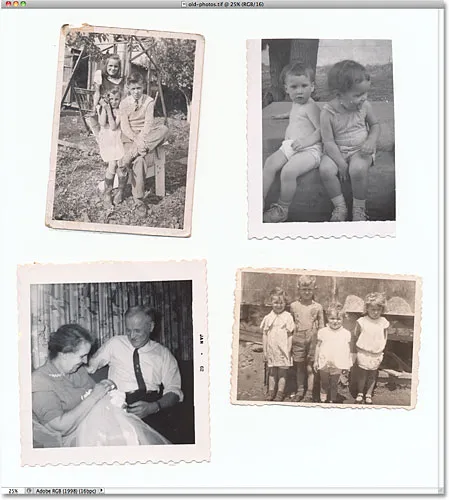
Уверете се, че оставяте място между всяка снимка при сканиране, за да не се припокриват.
В този момент и четирите снимки са част от едно по-голямо изображение, но това, което ми трябва, е те да бъдат разделени в техните собствени индивидуални документи. Бих могъл да ги отделя ръчно, като начертах селекции около всяко изображение, копирах всеки от тях в собствен слой и създавах нови документи от отделните слоеве, но тогава все пак ще трябва да изрязвам и изправям всеки от себе си и вече се отегчавам просто мисля за това. По-добър начин е да оставите Photoshop автоматично да върши всичко, което работи за мен!
За целта отворете менюто Файл в лентата с менюта в горната част на екрана, изберете Автоматизиране и след това изберете Изрязване и изправяне на снимки :
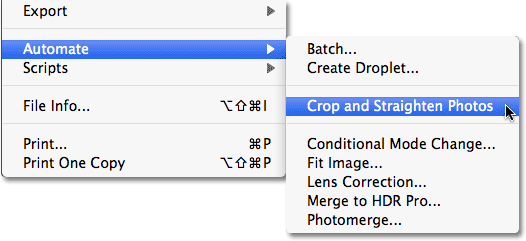
Отидете на Файл> Автоматизиране> Изрязване и изправяне на снимки.
Това е всичко, което има за него и в рамките на секунди Photoshop разглежда файла, прави копие на всяка от снимките, отваря всяка от тях в собствен прозорец на документа и върши най-добрата си работа, за да изрязва и изправя всяко изображение, и всичко това без усилия. от нас:
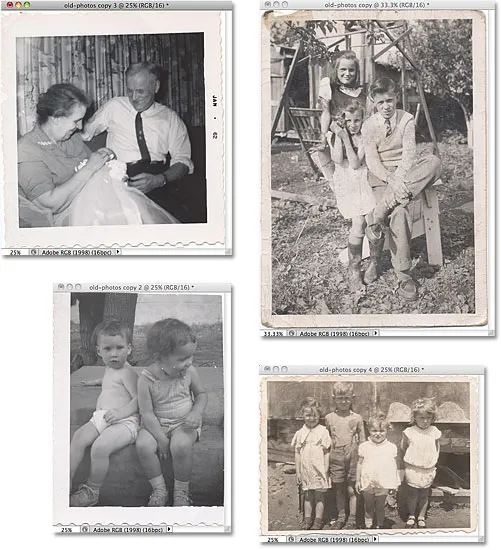
И четирите снимки са изрязани, изправени и отворени в отделни прозорци за документи.
За команда, която работи изцяло на автопилот, Photoshop свърши забележителна работа по отделянето на всяко изображение от оригиналното сканиране. Направи ли еднакво добра работа по изрязването и изправянето им? В по-голямата си част, да, въпреки че ако погледнем това изображение, виждаме, че все още е малко криво:
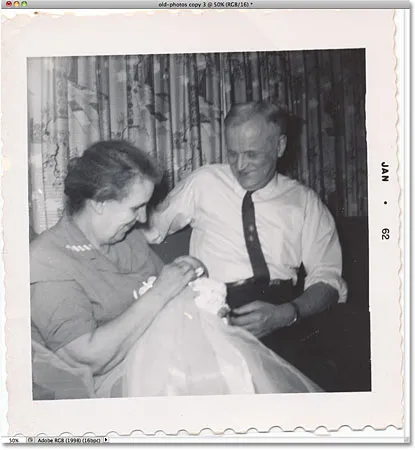
Командата Crop and Straighten Photos не винаги прави нещата точно.
Колкото и мощна и впечатляваща да е, командата Crop and Straighten Photos все още оставя от време на време незначителен проблем като този. За да го коригирате, просто изрежете и изправете снимката ръчно с инструмента за изрязване на Photoshop. Първо изберете инструмента за изрязване от панела с инструменти:
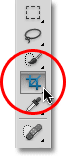
Изберете инструмента за изрязване.
С избрания инструмент за изрязване щракнете и издърпайте рамка за изрязване около зоната, която искате да запазите. Завъртете рамката за изрязване, за да изправите изображението, като преместите курсора си в областта извън границата, след което щракнете и плъзнете с мишката, за да го завъртите:
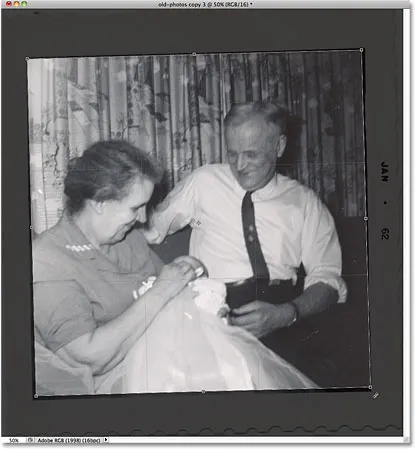
Плъзнете рамка за изрязване около зоната, която искате да запазите. Завъртете рамката, за да изправите изображението.
Натиснете Enter (Win) / Return (Mac), когато сте готови за изрязване и изправяне на изображението:
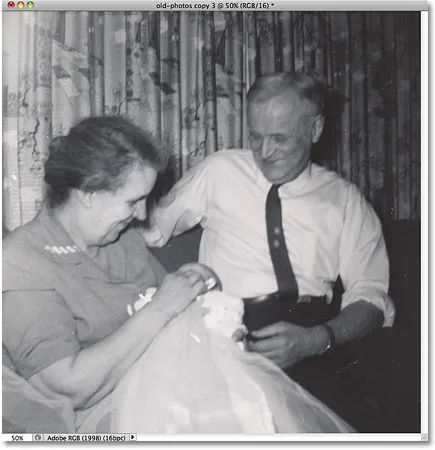
Използвайте инструмента за изрязване, за да отстраните бързо проблемите, които командата Изрязване и изправяне на снимки оставя след себе си.
И там го имаме! Ето как да изрежете, изправите и отворите множество сканирани снимки във Photoshop! Вижте нашия раздел за ретуширане на снимки за още уроци за редактиране на изображения в Photoshop!